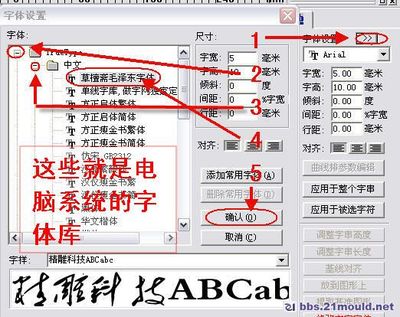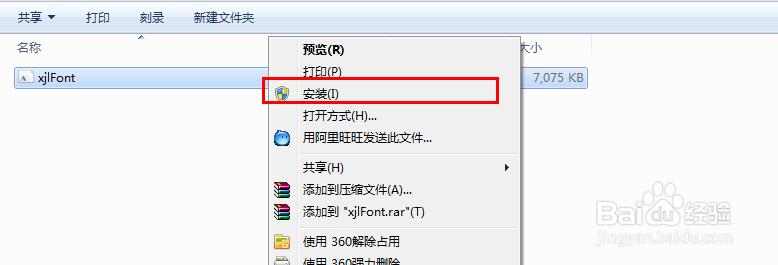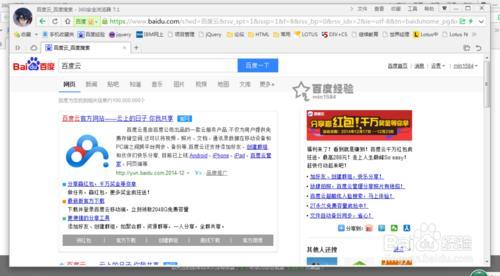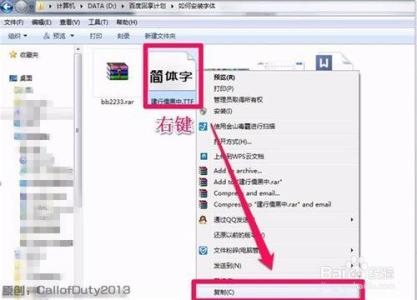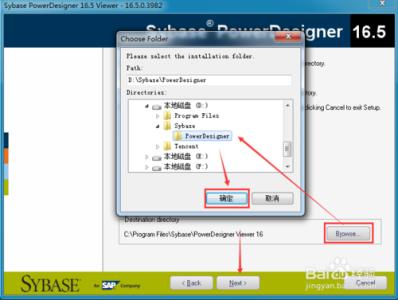win7字体怎么下载安装,win7字体如何安装?电脑里的字体默认安装的很少,对于做设计的人员来说字体太少,又不知道到哪里下载个性字体,那么win7字体如何下载安装呢,下面我来介绍下在win7电脑下怎么下载并安装字体。
win7字体怎么下载安装――工具/原料win7百度字体库win7字体怎么下载安装――win7字体下载
win7字体怎么下载安装 1、
打开百度首页,输入字体下载,点击百度一下,在百度检索结果里可以看到很多的字体。如下图所示。
win7字体怎么下载安装 2、
找到你喜欢的字体,然后将鼠标移动到喜欢的字体上去,点击字体右上方出现的“↓”进行下载,如下图所示。
win7字体怎么下载安装 3、
点击后,弹出下载对话框,点击下载按钮,进行下载,如下图所示。
win7字体怎么下载安装 4、
下载成功后一般都是zip或rar格式,用解压软件进行解压字体文件压缩包,解得到的格式为.ttf格式。如下图所示。
win7字体怎么下载安装_win7安装字体
win7字体怎么下载安装――win7字体拷贝安装win7字体怎么下载安装 1、
打开win7的字体安装文件夹,可以双击打开计算机-->打开C盘-->打开Windows-->打开Fonts;也可先打开计算机,在计算机地址栏上直接拷贝“C:WindowsFonts”路径,回车打开win7字体文件夹。如下图所示。
win7字体怎么下载安装 2、
右键下载好的字体,选择“复制”,如下图所示。
win7字体怎么下载安装 3、
到win7字体文件夹,直接复制安装字体,如下图所示。
win7字体怎么下载安装_win7安装字体
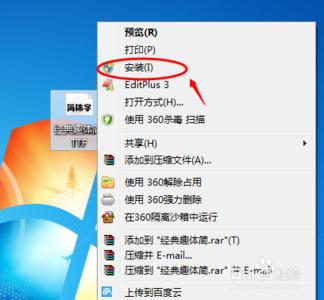
win7字体怎么下载安装 4、
字体安装完毕后,在字体文件夹里就可以看到刚才安装的字体啦。如下图所示。
win7字体怎么下载安装――win7字体快捷安装win7字体怎么下载安装 1、
鼠标右键下载好的字体,选择“安装”进行字体安装,如下图所示。
win7字体怎么下载安装 2、
点击后,字体正在安装中,如下图所示。
win7字体怎么下载安装_win7安装字体
win7字体怎么下载安装 3、
安装完成后,在字体文件夹里就可以看到刚才安装的字体啦。如下图所示。本人推荐这种快捷安装哈。
win7字体怎么下载安装――注意事项本人的经验是实实在在的经历实践过的。如有帮助到您请给我投上一票或分享给有需要的朋友。如果和你操作的不一样请注意看本验的细节部分是不是和你的一样。如果您有不同看法意见的请留言本人非常乐意与您交流
 爱华网
爱华网